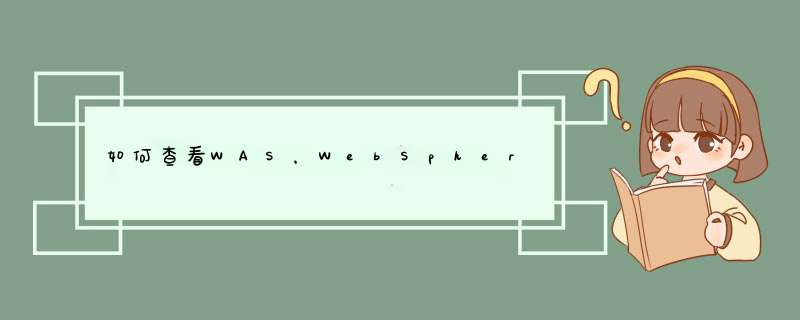
查看WAS,WebSphere使用的jdk版本的方法(以webSphere Application Server 7.0.0.25为例说明):
1、在IE中输入控制台地址,然后点击【继续浏览此网站(不推荐)】选项。
2、输入控制台的用户名和密码,点击【登陆】,进入控制台。
3、查看属性:
(1)点击左侧的【故障诊断】
(2)点击【故障诊断】选项下的【日志和跟踪】
(3)然后点击右侧的【server1】
4、点击【运行时】选项卡
5、查看日志的第四行,清楚写明了java的版本信息。
Java version = 1.6.0, Java Compiler = j9jit24, Java VM name = IBM J9 VM
参考https://www.ibm.com/support/knowledgecenter/SSAW57_8.5.5/com.ibm.websphere.installation.nd.doc/ae/tins_installation_jdk7_gui.html
转到对应的补丁下载页面,加入筛选条件,下载好对应的补丁,因为我是Linux x86_64 was8.5.5.7升级到jdk1.7
下载好如下
之后上传解压,然后参考
http://www.cnblogs.com/xusweeter/p/5366268.html
安装好jdk1.7
之后就是切换到jdk1.7了。
访问was控制台
选择server1,出来界面,之后找到sdk,点击,之后就激活jdk1.7
在重启was
欢迎分享,转载请注明来源:内存溢出

 微信扫一扫
微信扫一扫
 支付宝扫一扫
支付宝扫一扫
评论列表(0条)